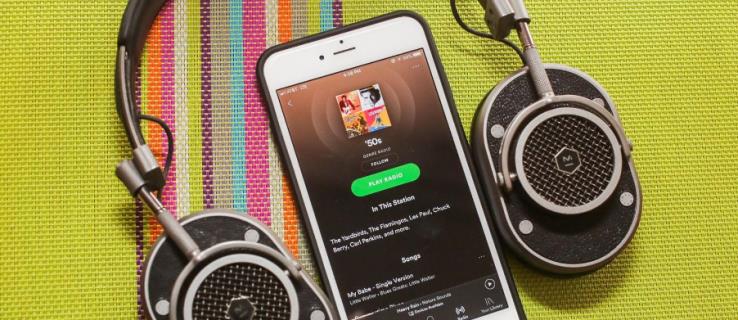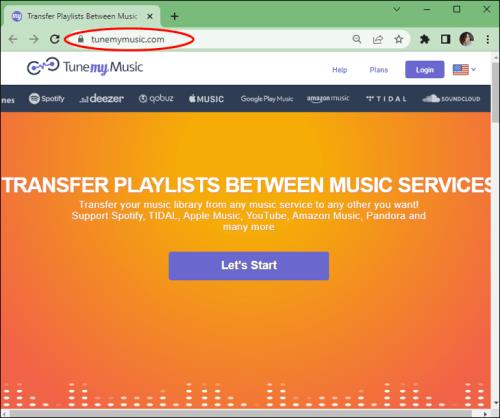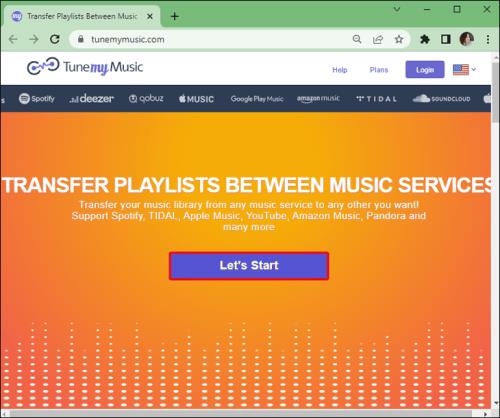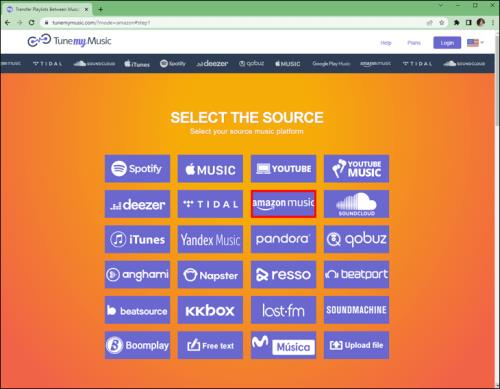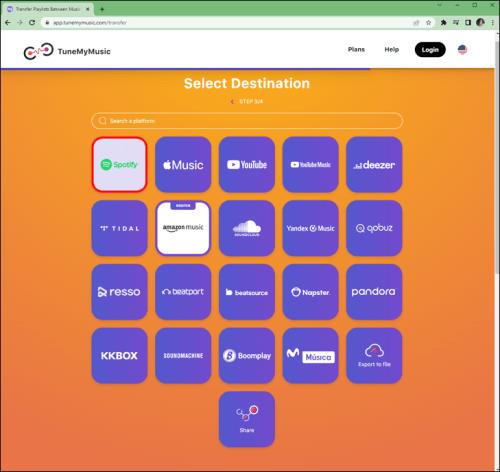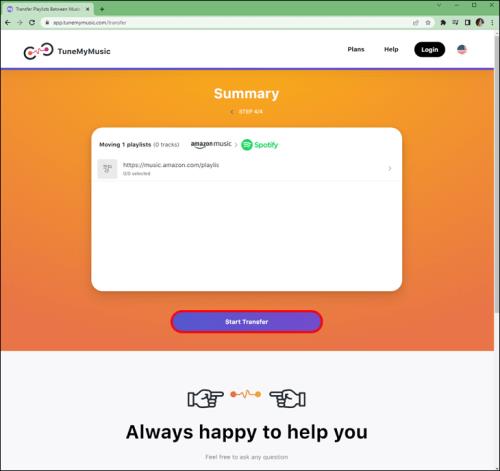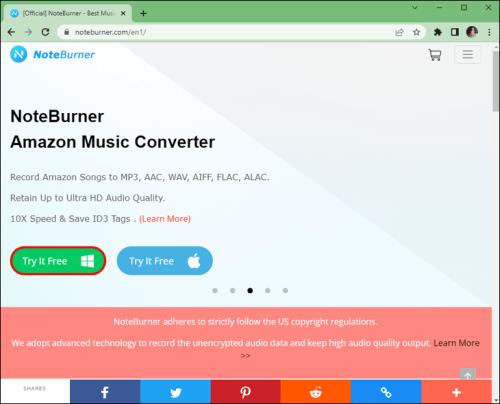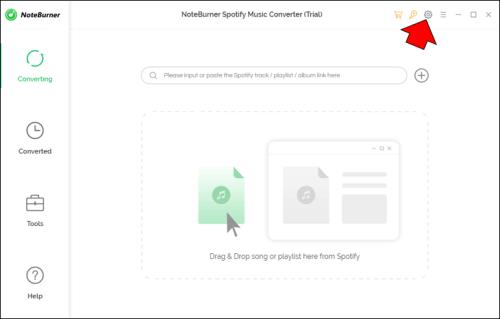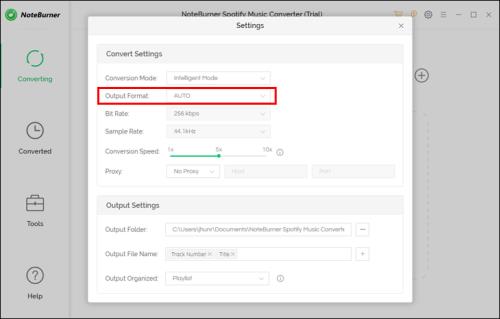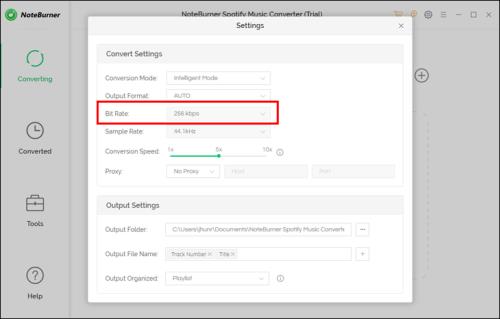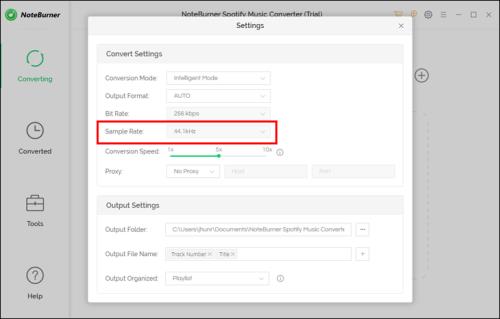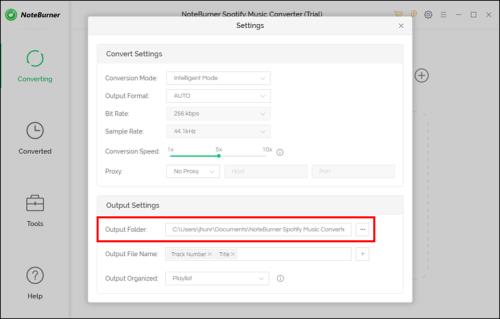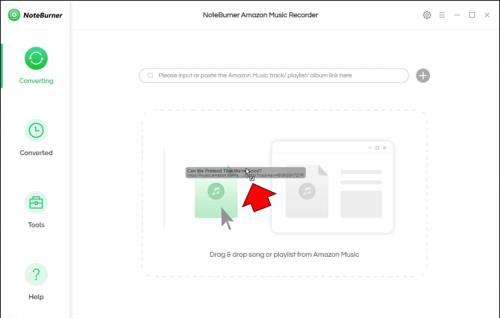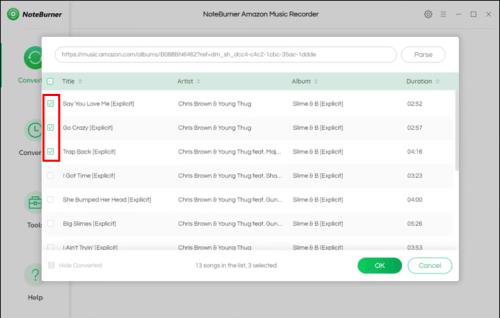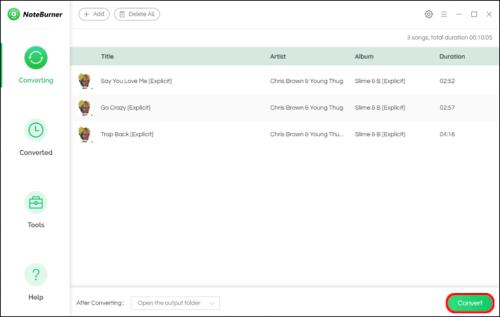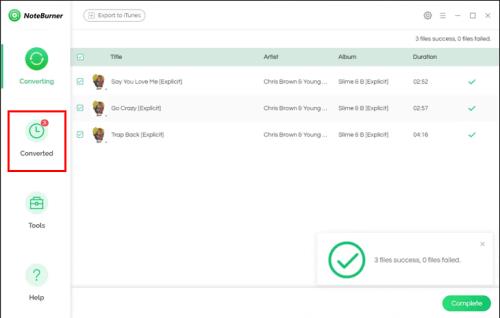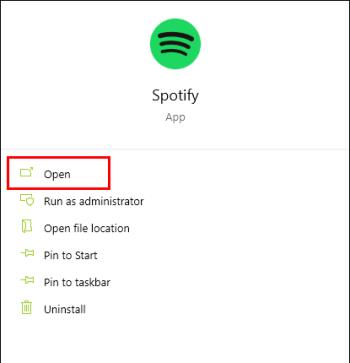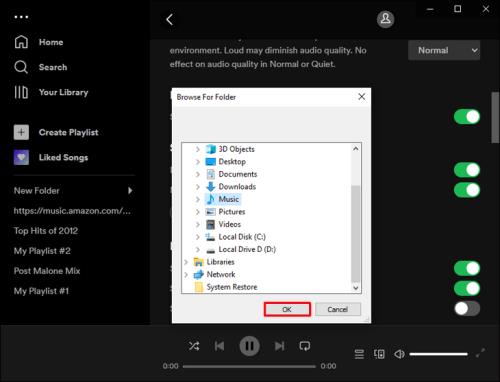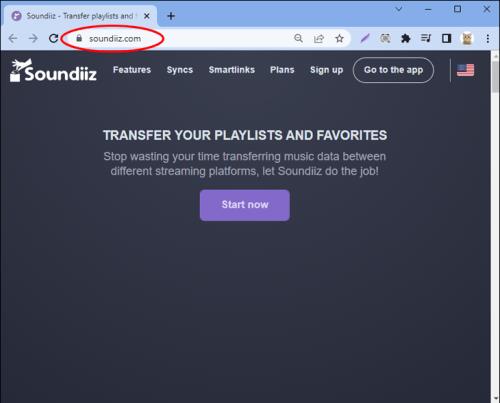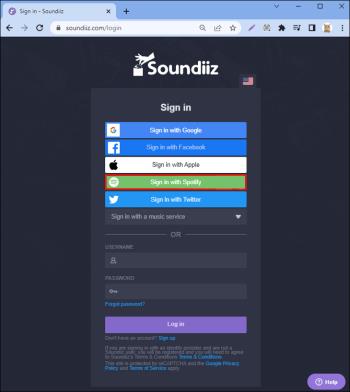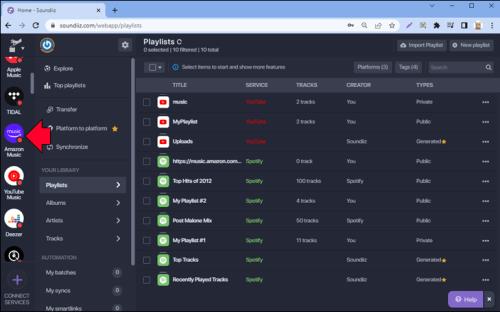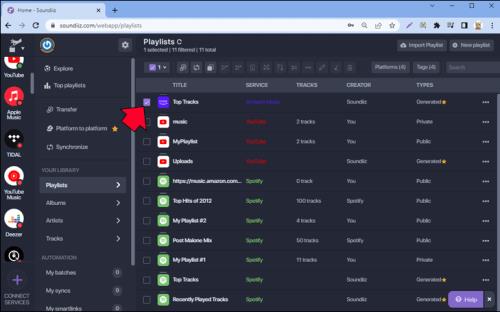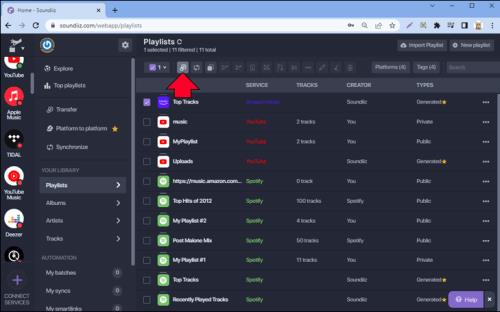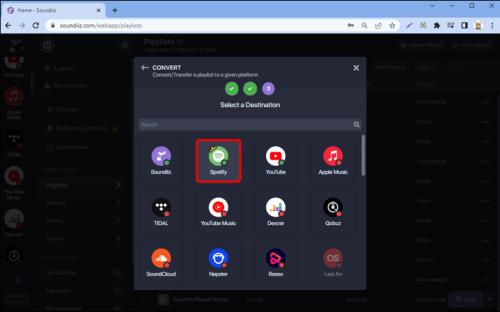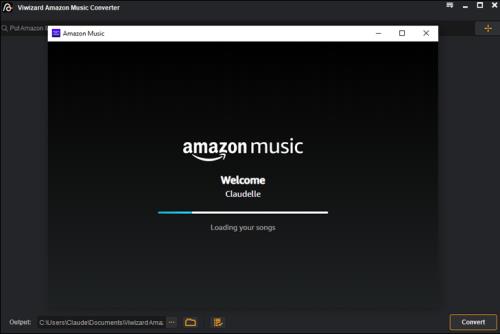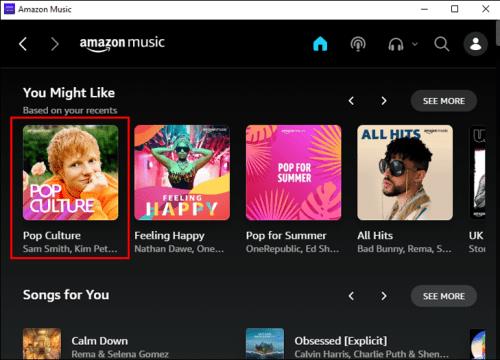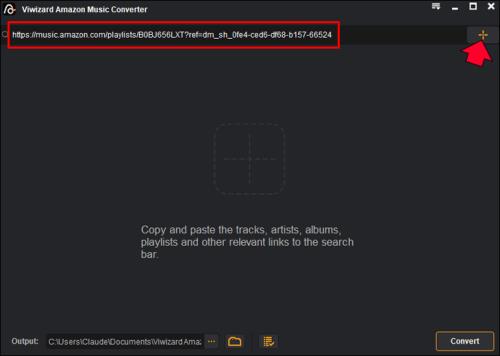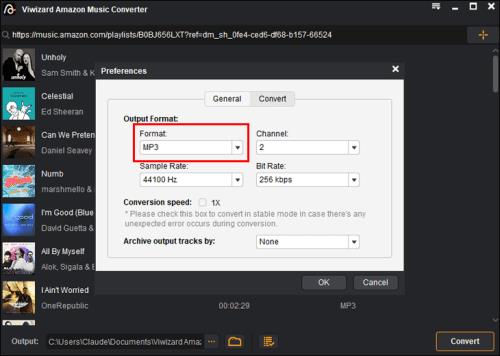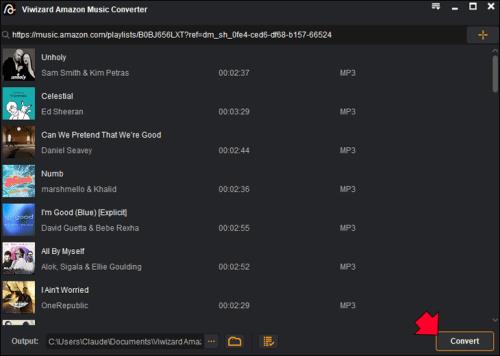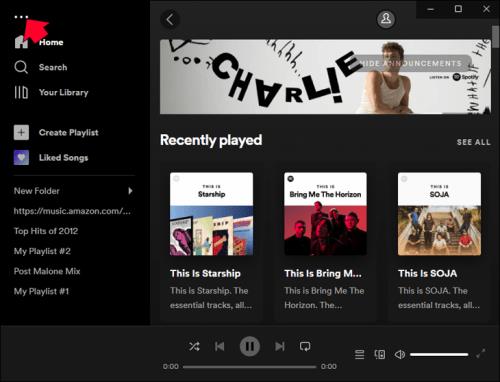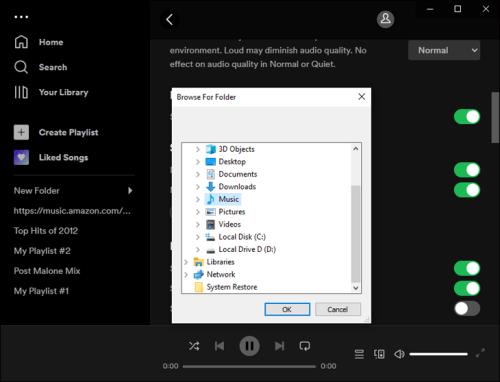Може да сте обмисляли да оставите Amazon Music и да преминете към друг доставчик на музика. Преминаването към Spotify е отличен избор за мнозина, тъй като ви предоставя най-добрите в класа функции. Преминаването към друга платформа обаче не е толкова лесно, колкото изглежда.
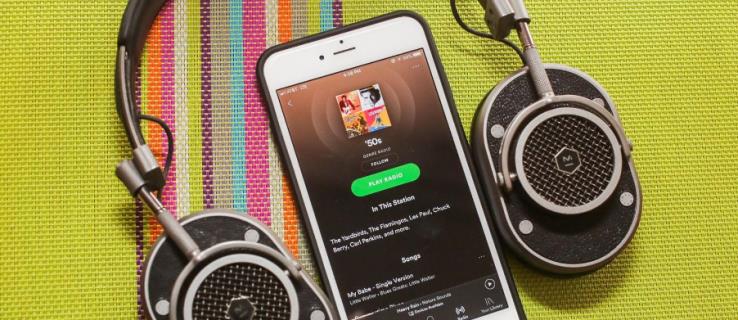
Все пак има няколко начина, по които можете да направите това преместване в Amazon Music. Прочетете, за да разберете как да преместите цялата си музика в Spotify за миг.
Преобразуватели на Amazon Music Playlist
Много хора избират Spotify, когато избират музикален доставчик за дългосрочна употреба. В момента това е една от най-добрите опции на пазара на услуги за стрийминг, като се има предвид цялостната му производителност и функциите, които предоставя. Обширна музикална библиотека и музикално изживяване без реклами са само няколко предимства, които предлага.
Потребителите на Spotify се кълнат в неговата опция за споделяне на плейлисти, тъй като прави слушането още по-завладяващо. Може да срещнете блокиране, когато премествате вашите внимателно изработени списъци с песни от Amazon Music към Spotify. Amazon защитава цялата си музика, така че не можете да я преместите направо извън приложението.
Някои може да предложат да отидете на старата школа и да записвате песните една по една, което е процес, който най-вероятно ще ви причини главоболие. По-лесен и бърз начин е да използвате специално пригодени приложения, които помагат за хакване на разрешенията на Amazon Music. Тези платформи ви позволяват да конвертирате песни на Amazon Music във формати без DRM, които Spotify поддържа, като MP3. Използването на тези приложения на трети страни ще ви помогне да премахнете лицензите за песните и да се наслаждавате на музиката си в друга услуга без ограничения.
TuneMyMusic
Силата на TuneMyMusic се състои в това, че ви позволява да прехвърляте музикалната си библиотека във всяка услуга за стрийминг, включително Amazon и Spotify. Предимство на този инструмент е, че е базиран на браузър и не е необходимо да инсталирате допълнително приложение на вашия компютър.
Този инструмент решава самия проблем на тази статия без усилие. Позволява ви да копирате плейлист от един източник в друг. Можете също да активирате синхронизирането на плейлист, ако използвате и двете услуги едновременно.
Ето как да прехвърлите своите плейлисти на Amazon Music в Spotify с помощта на TuneMyMusic.
- Посетете TuneMyMusic през предпочитания от вас уеб браузър.
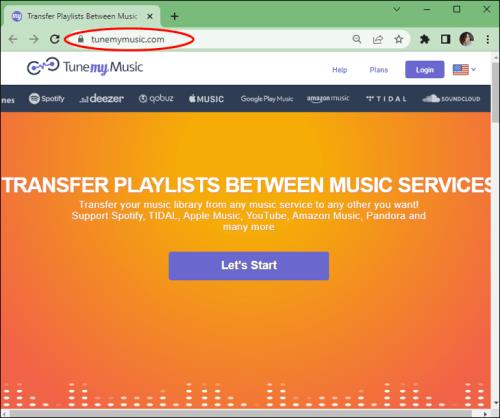
- Отидете на началния екран и щракнете върху Да започнем .
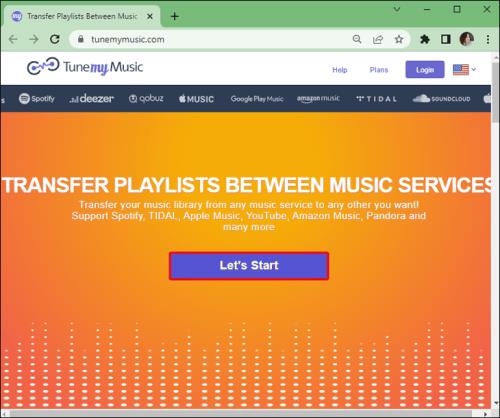
- Изберете музика на Amazon като своя източник на услуга.
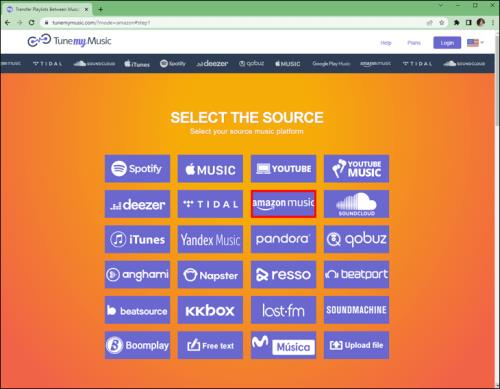
- Изберете Spotify като дестинация.
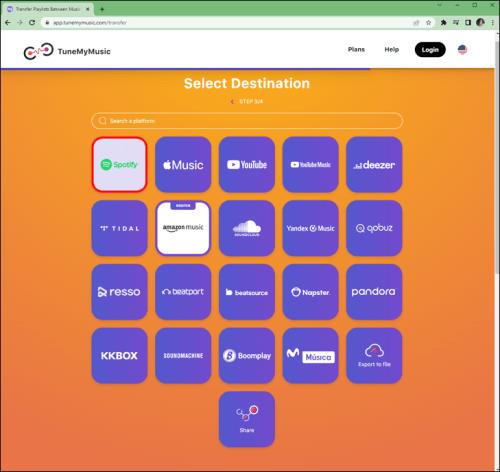
- Щракнете върху Започнете да премествате моята музика и започнете прехвърлянето.
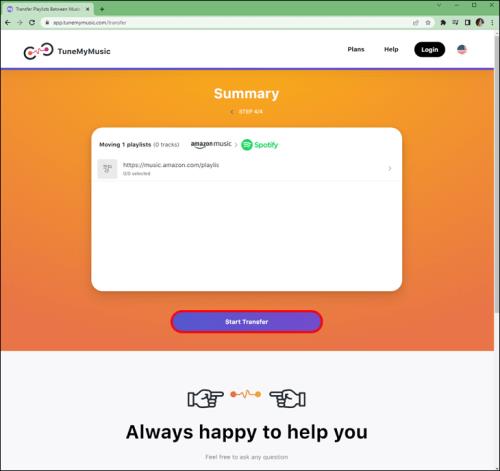
Уверете се, че сте влезли в акаунтите си в Amazon Music и Spotify, преди да продължите.
TuneMyMusic изисква абонамент и ще ви трябва акаунт, за да използвате неговите функции. Безплатният план на TuneMyMusic ви позволява да прехвърлите до 500 песни от изходната услуга. Премиум планът предлага неограничени реализации и до 20 автоматични синхронизации за $24 за годишен абонамент към момента на писане.
NoteBurner Amazon Music Converter
NoteBurner Amazon Music Converter е професионален инструмент за конвертиране на песни на Amazon във формати без лиценз, включително MP3, AAC, WAV, FLAC, AIFF и ALAC. Тя ви позволява да конвертирате всяка песен, албум, подкаст или цял плейлист на Amazon Music и да ги прехвърлите в Spotify без проблеми. NoteBurner поддържа Ultra HD аудио стандарта, което означава, че ще продължите да се наслаждавате на песните си с първокласно качество.
Следвайте тези стъпки, за да прехвърлите вашите плейлисти от Amazon Music Unlimited към Spotify с помощта на този инструмент.
- Изтеглете и стартирайте NoteBurner Amazon Music Converter на вашия компютър.
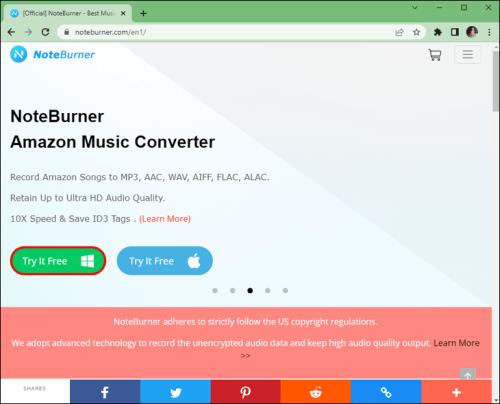
- Отидете на Настройки , след което задайте настройките на изхода.
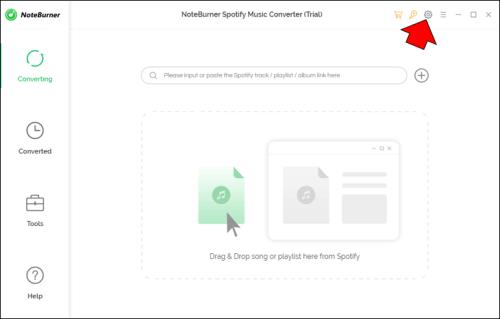
- Изберете изходен формат (автоматично, MP3, AAC, WAV, FLAC, AIFF, ALAC)
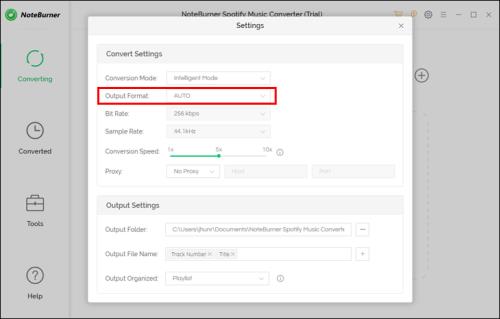
- Изберете побитова скорост (320kbps, 256kbps, 192kbps, 128kbps,)
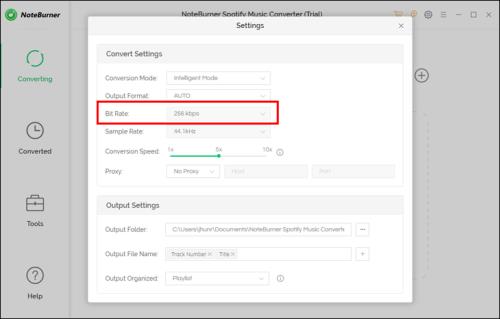
- Изберете честота на дискретизация,
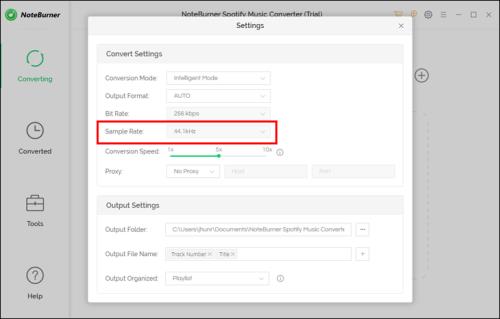
- Изберете изходния път.
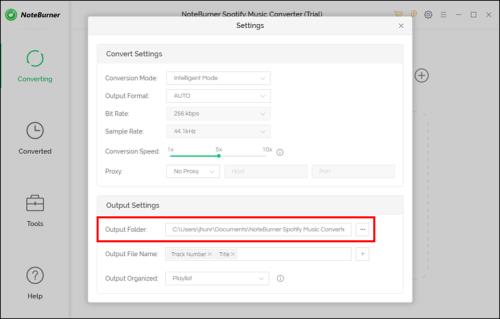
- Плъзнете и пуснете плейлист на Amazon Music в Amazon Music Converter .
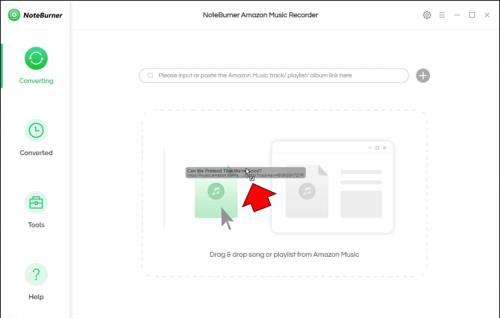
- Изберете песните, които искате да конвертирате.
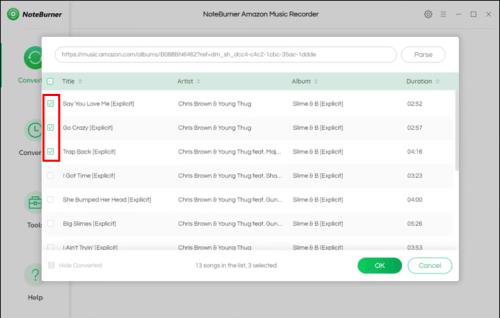
- Щракнете върху бутона Конвертиране .
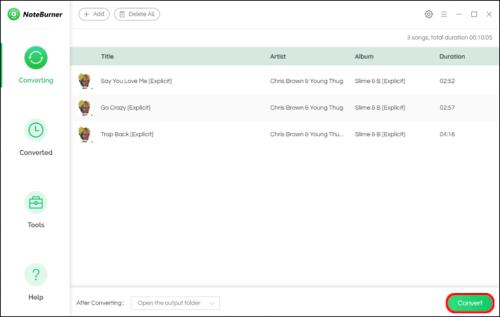
- Щракнете върху бутона Конвертирано от лявата страна и намерете песните, които сте конвертирали в нов формат.
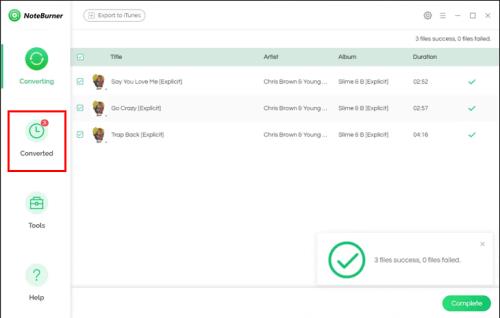
- Отворете Spotify .
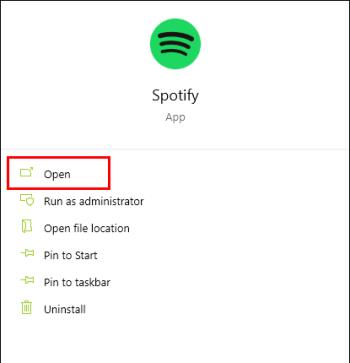
- Отидете на Предпочитания .

- Отидете на Локални файлове .

- Щракнете върху бутона Добавяне на източник , след което намерете папката с преобразуваните музикални файлове.

- Маркирайте папката с левия бутон, щракнете върху OK и я синхронизирайте със списъка с локални папки на Spotify.
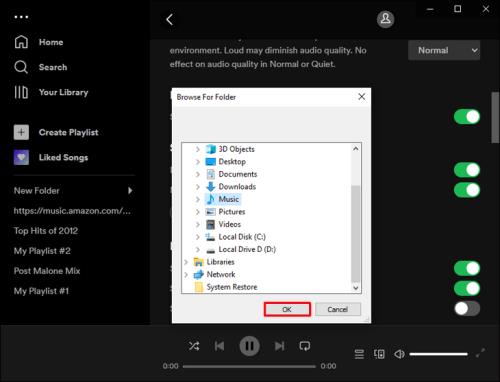
Щракнете върху локалния файл в списъка вляво. Ето го вашият плейлист на Amazon Music.
NoteBurner Amazon Music Converter е наличен за Windows и macOS. Приложението предлага безплатен пробен период, а премиум версията е $14,95.
Soundiiz
Soundiiz е друг инструмент за различни платформи, който ви позволява безпроблемно да прехвърляте колекциите си от Amazon Music към над 40 различни услуги за стрийминг, включително Spotify. Приложението ви позволява да премествате множество видове музикални данни, като плейлисти, следвани изпълнители, любими и запазени албуми.
Ето кратка инструкция за прехвърляне на плейлисти от Amazon Music към Spotify с помощта на Soundiiz.
- Отворете уеб приложението Soundiiz .
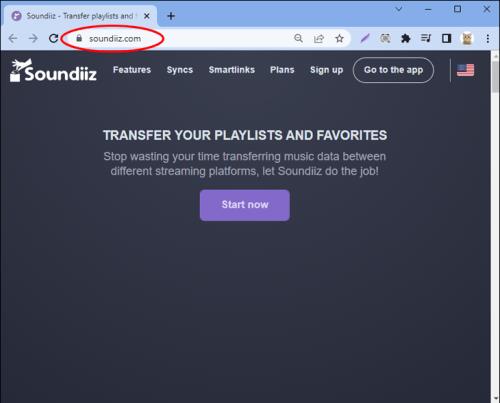
- Влезте в Soundiiz с вашия акаунт в Spotify.
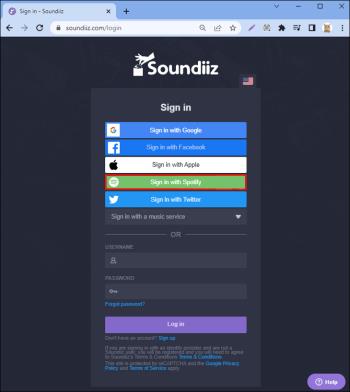
- Отидете във вашата библиотека, след което изберете категорията Плейлисти . Изберете Amazon Music от левия панел.
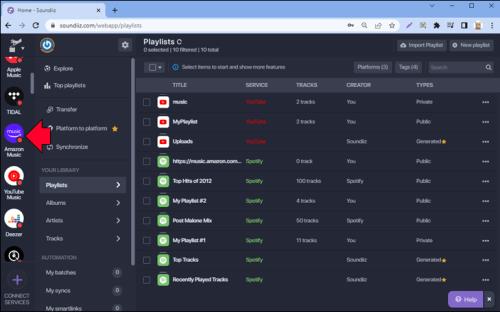
- Поставете отметки в съответните квадратчета на плейлистите на Amazon Music, които искате да прехвърлите.
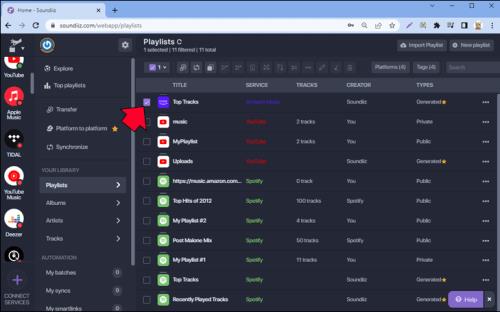
- В горната лента с инструменти щракнете върху Инструменти за конвертиране .
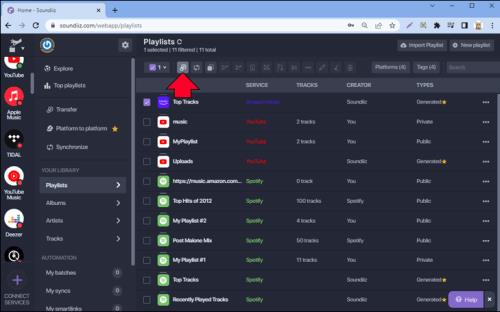
- Изберете Spotify като ваша дестинация и започнете прехвърлянето.
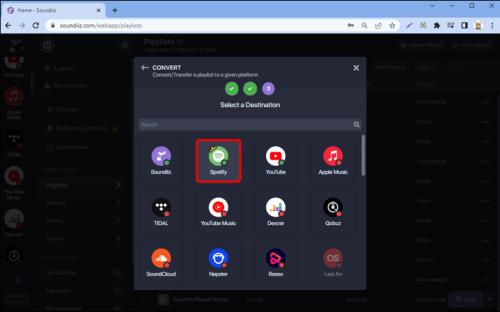
Можете да получите достъп до функцията „Платформа към платформа“ на Soundiiz, ако искате да прехвърлите всичките си музикални данни от Amazon Music към Spotify. Тази опция бързо ще премести всичките ви плейлисти, любими и запазени албуми с едно движение.
Това е най-добрият избор в списъка за потребителите на Spotify, тъй като ограничението за песни, които можете да прехвърлите, е до 200 песни. Създаването на акаунт в Soundiiz е безплатно и можете да използвате стандартните функции на приложението. Премиум абонаментът започва от $36 на година. Soundiiz също предлага абонамент за Creator за $75 на година.
ViWizard
ViWizard Amazon Music Converter е бързо решение за вашите проблеми при превключване от Amazon Music към Spotify. Работи на Windows и Mac и ви позволява да изтегляте вашите песни от Amazon Music на вашето локално хранилище в удобен за Spotify формат. Приложението ви позволява да премествате и копирате цели плейлисти в Spotify или всеки друг аудио плейър, който поддържа дискутираните по-рано формати.
Преобразуването на вашите плейлисти на Amazon Music с ViWizard изисква следните стъпки.
- Инсталирайте ViWizard Amazon Music Converter , регистрирайте своя акаунт и след това стартирайте програмата. Amazon Music ще стартира автоматично малко след това.
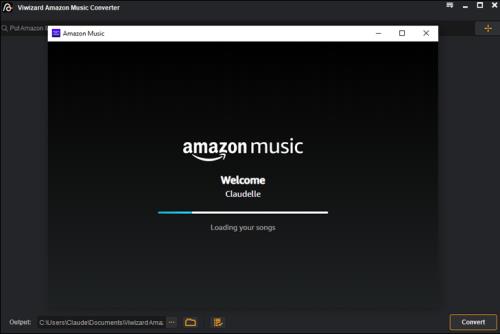
- Изберете плейлистите, които искате да конвертирате.
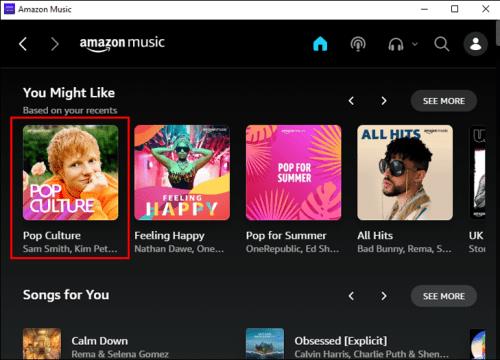
- Копирайте връзката към плейлиста, поставете я в лентата за търсене на ViWizard и щракнете върху Добавяне .
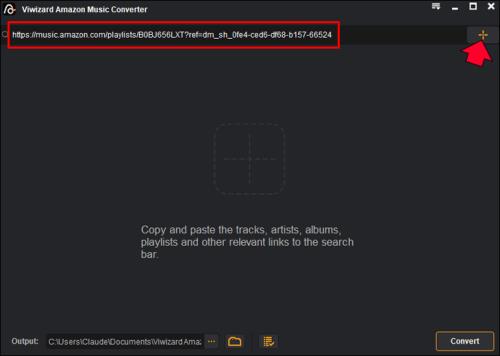
- Щракнете върху лентата с менюта в горния ляв ъгъл и задайте предпочитания за изход (формат, битрейт, канал и честота на дискретизация). Трябва да изберете конфигурацията за MP3, като вземете предвид Spotify.
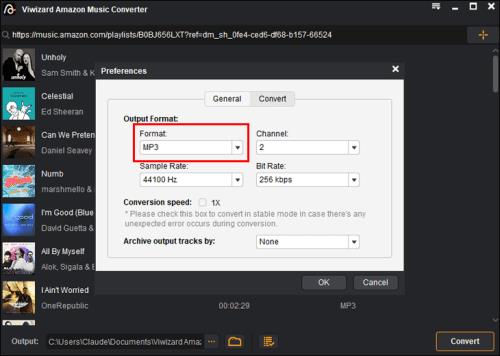
- Щракнете върху Конвертиране , за да изтеглите файловете и да ги съхраните локално.
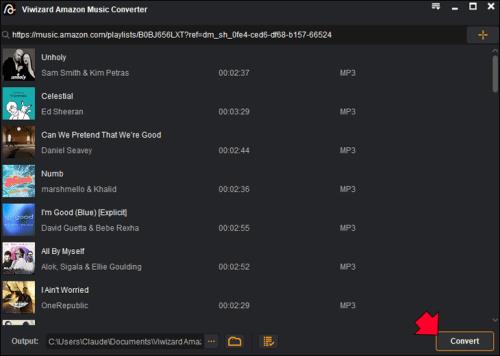
- Отидете в Spotify и намерете трите точки в горния ляв ъгъл.
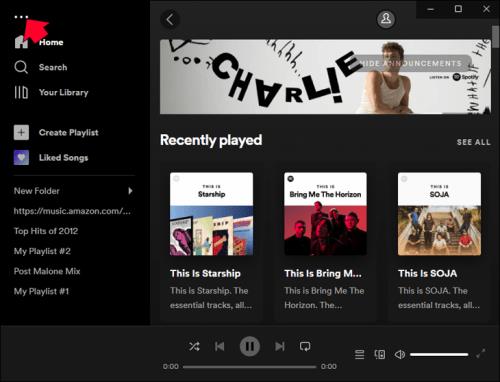
- Изберете Редактиране , след което отидете на Предпочитания .

- Отидете в Настройки и намерете папката Локални файлове .

- Щракнете върху Добавяне на източник , папката, в която е преобразуваният плейлист, и го импортирайте в Spotify.

- Намерете списъка с локални файлове от лявата страна на Spotify и се насладете на старата-нова музика.
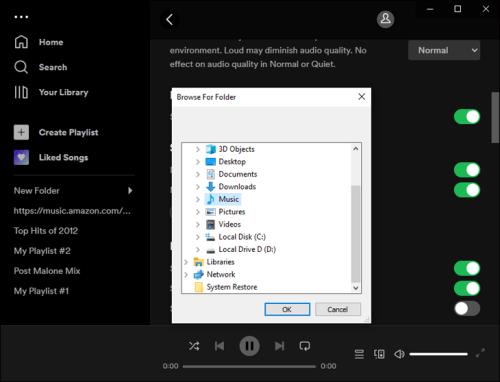
Безплатната пробна версия на този инструмент ви позволява да конвертирате ограничено количество песни. Премиум версията в момента струва $14,95 на месец.
Винаги има начин да се заобиколи
Конкуренцията на пазара на стрийминг услуги е интензивна и всеки доставчик разполага с уникален набор от предимства и недостатъци. Преминаването от една услуга към друга понякога изисква заобикаляне на правилата. Това означава премахване на уникалното файлово криптиране на услугата. Добрата новина е, че все още е възможно да носите музиката си със себе си, където и да отидете.
Приложенията и инструментите в тази статия могат да ви помогнат да прехвърлите ценните си данни от Amazon Music в Spotify с малко усилия.
Кои инструменти използвате, за да преместите вашите плейлисти от Amazon Music към Spotify? Разкажете ни как мина в секцията за коментари по-долу.